Al usar una computadora, es inevitable tener problemas con los controladores. ¡Consulta el siguiente artículo para aprender a solucionar errores de controladores de la forma más eficaz!
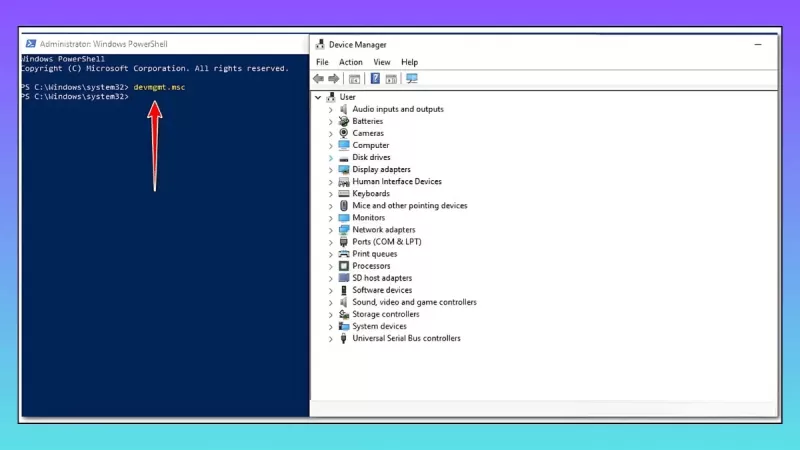 |
Los problemas con los controladores son comunes en las computadoras y pueden provocar que los periféricos no funcionen correctamente o causar problemas graves. Para solucionarlos, los usuarios pueden aplicar métodos y herramientas útiles.
Instrucciones para actualizar los controladores desde el Administrador de dispositivos
Windows 10 instala automáticamente las actualizaciones de controladores cuando se lanzan, pero a veces las actualizaciones pueden causar problemas con los controladores, lo que provoca un rendimiento inestable. Puedes solucionar este problema actualizando los controladores manualmente.
Paso 1: Abra el menú Inicio, busque y escriba “Administrador de dispositivos”, luego presione Entrar.
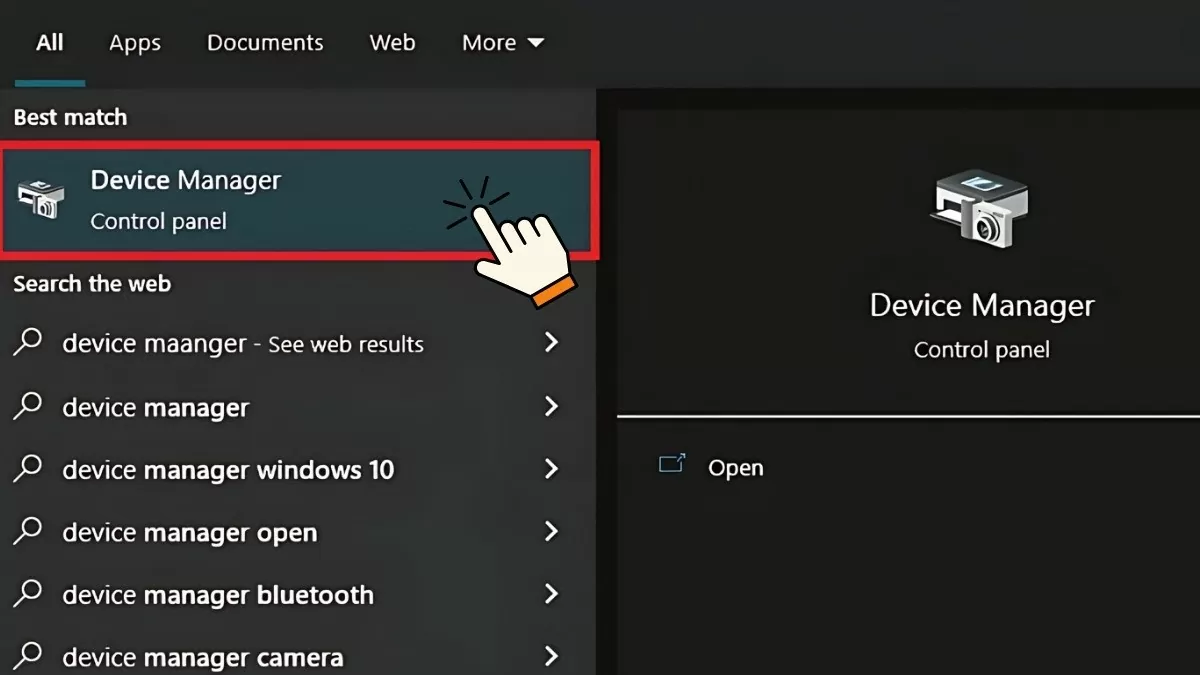 |
Paso 2: Revisa la lista de controladores en el Administrador de dispositivos y expande cada entrada si es necesario. Si ves algún dispositivo con un signo de exclamación amarillo, significa que hay un problema con el controlador.
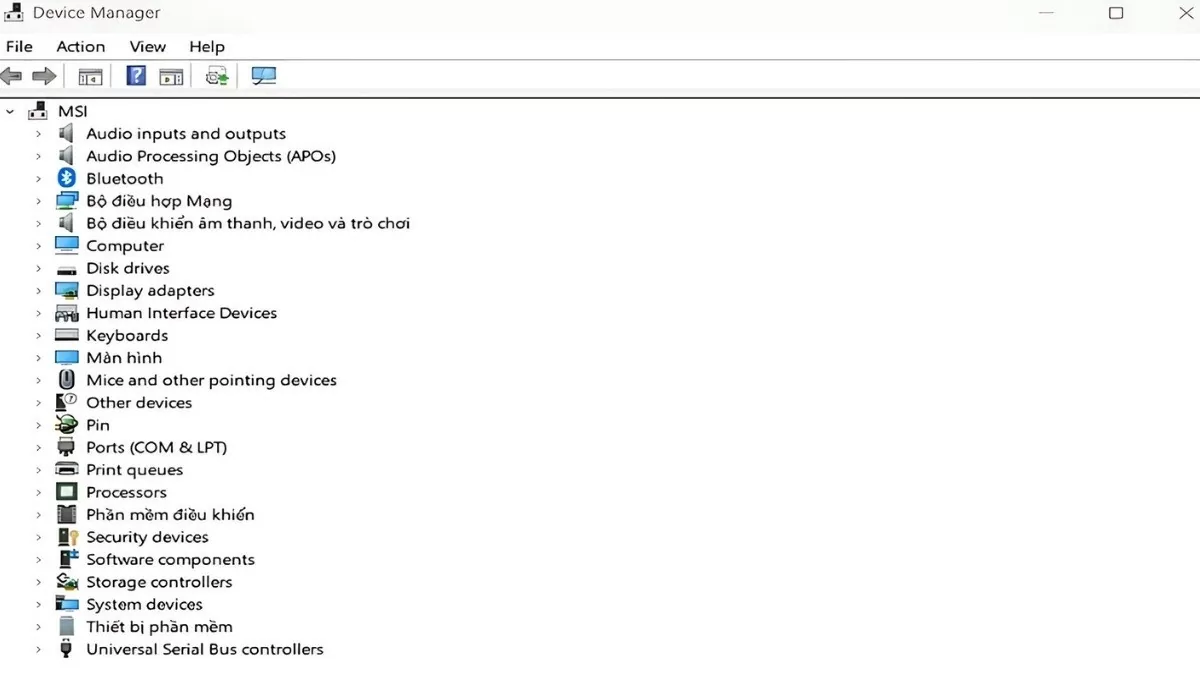 |
Paso 3: Si el dispositivo muestra un ícono de signo de exclamación amarillo, haga clic derecho sobre él y seleccione "Actualizar controlador".
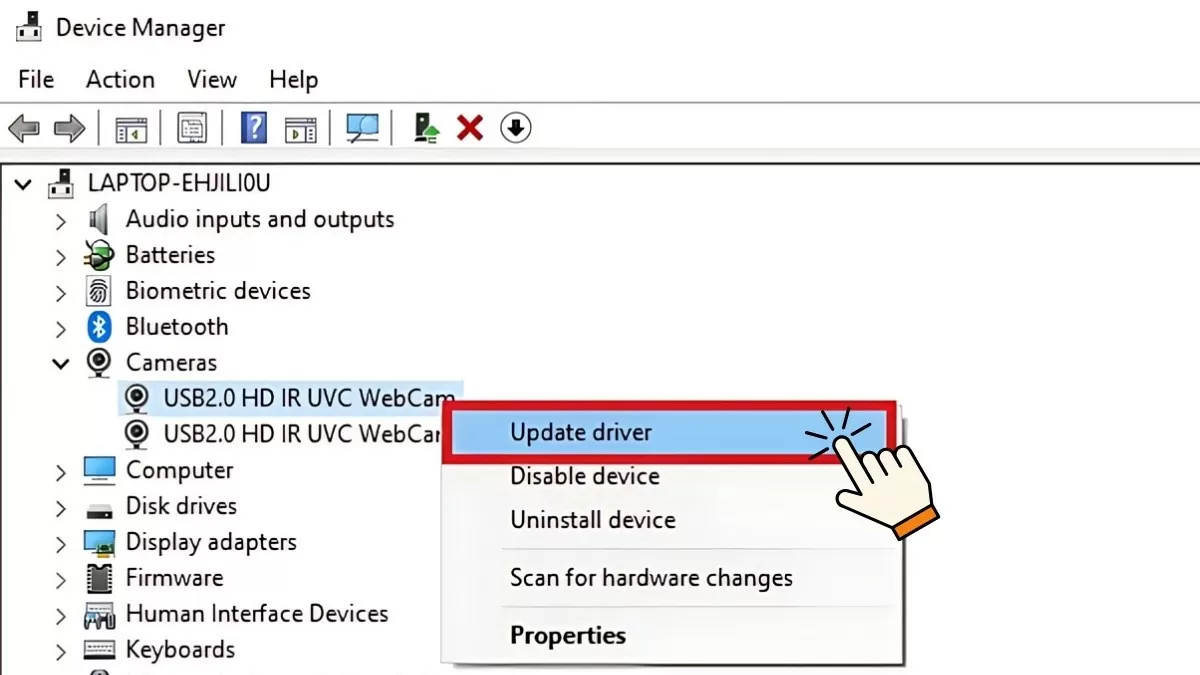 |
El sistema operativo buscará e instalará automáticamente el controlador más reciente. Sin embargo, si no está disponible la última versión, actualizarlo manualmente solucionará estos problemas.
Instrucciones sobre cómo reinstalar el controlador
Si después de instalar el controlador más reciente su computadora aún tiene problemas, desinstale y vuelva a instalar el controlador siguiendo estos pasos:
Paso 1: Abra el menú Inicio, escriba "Administrador de dispositivos" y presione Intro. Luego, busque el controlador que causa el problema, haga clic derecho sobre él y seleccione "Propiedades".
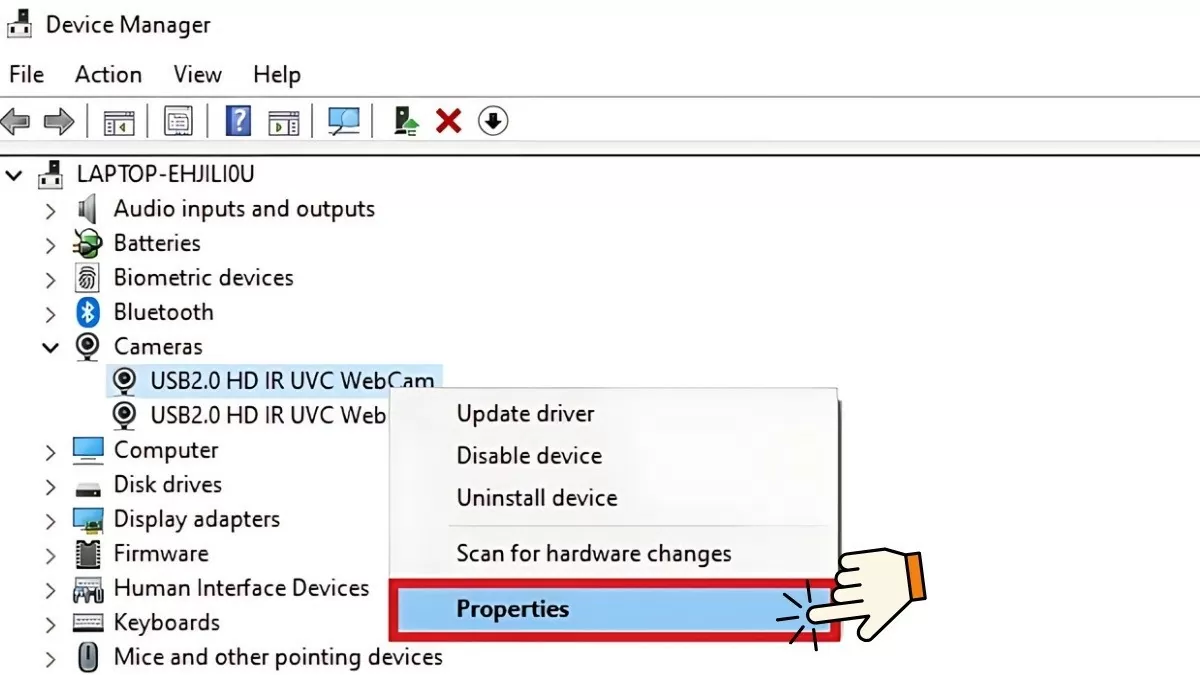 |
Paso 2: En la ventana Propiedades, seleccione la pestaña "Controlador" y anote la información de la versión actual del controlador en el campo "Versión del controlador". Esta información le será útil al reinstalar el controlador desde el sitio web del fabricante.
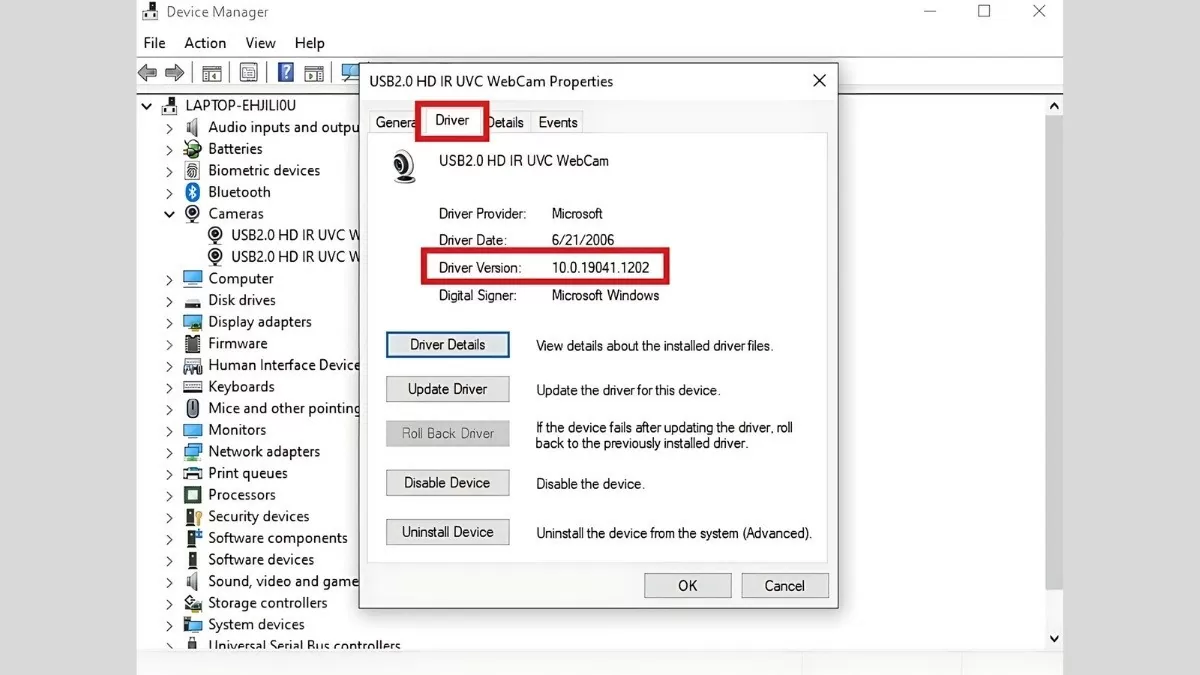 |
Paso 3 : Seleccione "Desinstalar dispositivo" para eliminar el controlador actual. Una vez finalizado el proceso de desinstalación, visite el sitio web oficial del fabricante para descargar la versión del controlador registrada en el paso anterior. Instale el nuevo controlador y reinicie el equipo para completar el proceso.
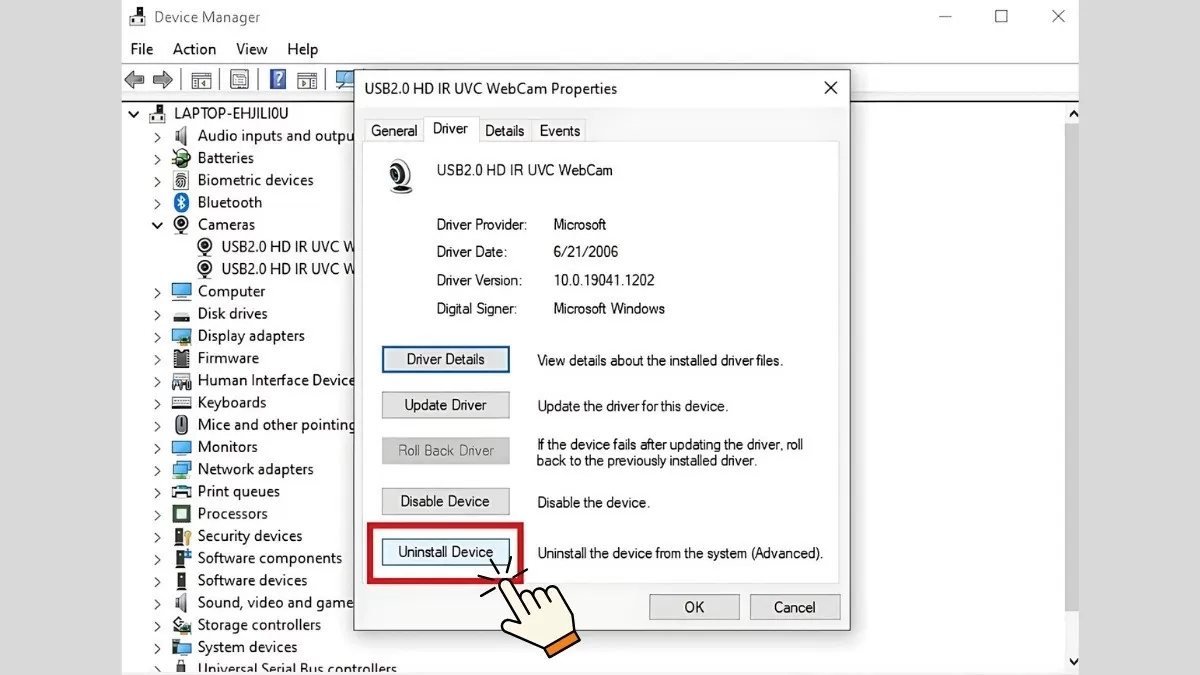 |
Si sigue los pasos anteriores, resolverá eficazmente los problemas relacionados con los controladores en su computadora, lo que garantizará el funcionamiento estable del dispositivo.
Instrucciones para utilizar la herramienta Solucionador de problemas de Windows
Si solucionar manualmente los errores de los controladores de Windows 10 resulta demasiado difícil, utilice el Solucionador de problemas de Windows. Esta herramienta encontrará y solucionará automáticamente los errores de los controladores siguiendo estas instrucciones:
Paso 1: Primero, haga clic en el ícono Inicio en la pantalla, luego escriba "Panel de control" y presione Entrar.
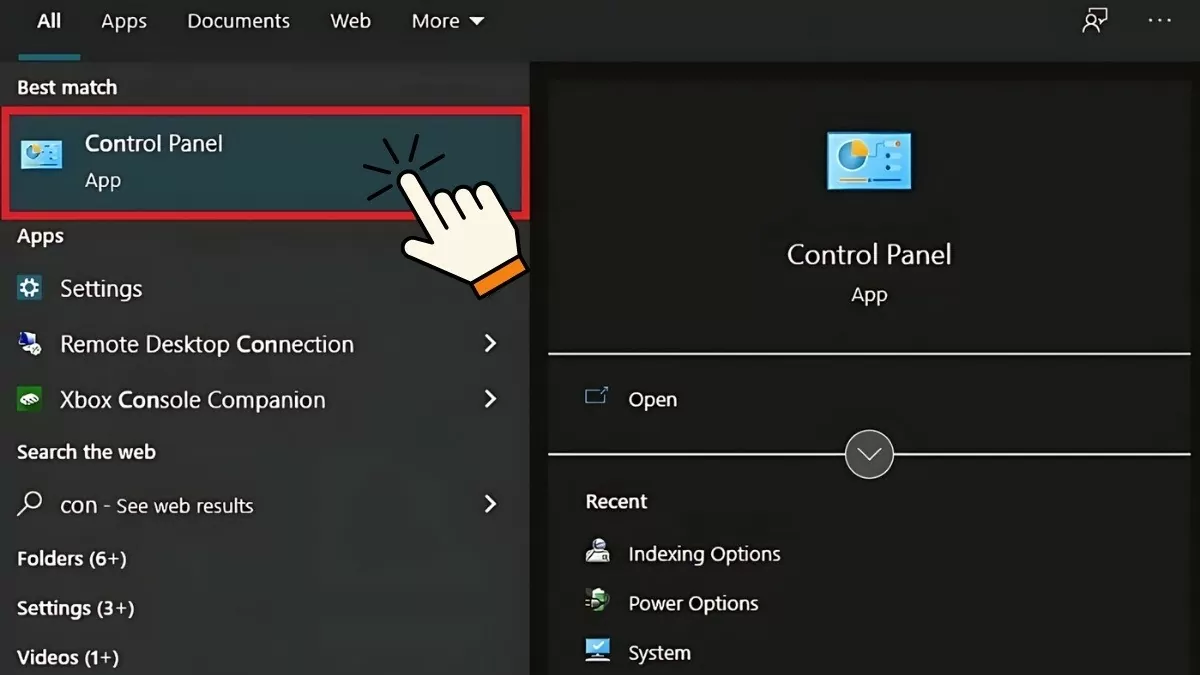 |
Paso 2: En la ventana del Panel de control, seleccione "Iconos grandes" en la sección "Ver por".
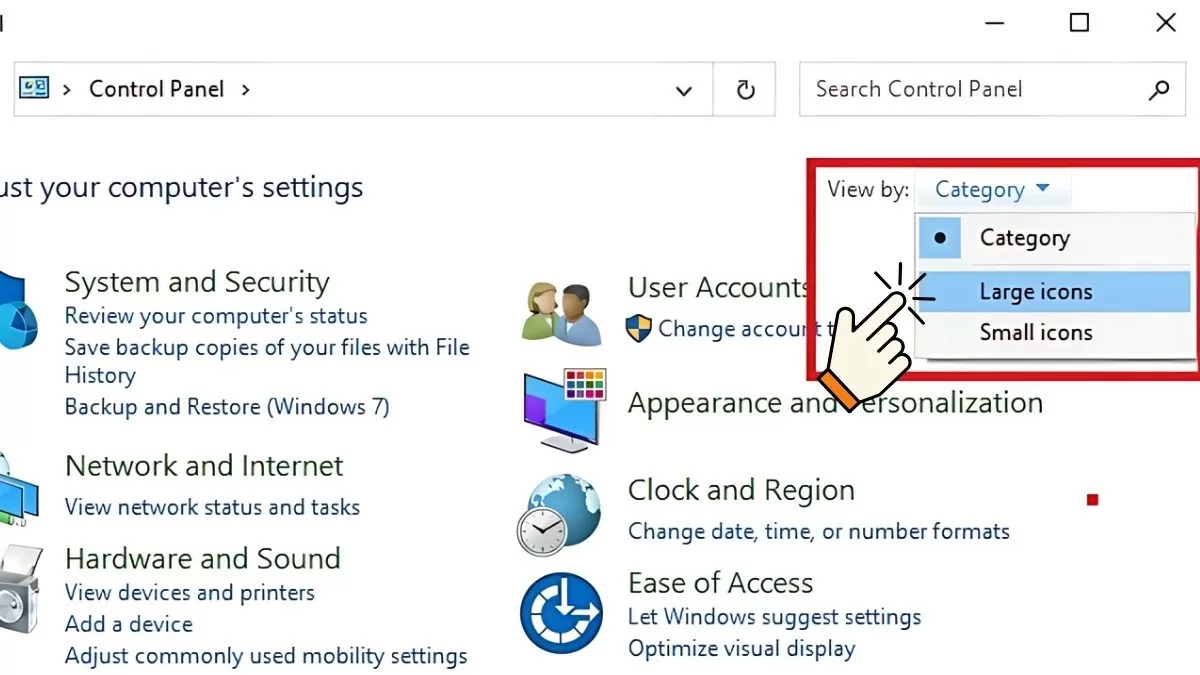 |
Paso 3 : Luego, busque y haga clic en “Solución de problemas”.
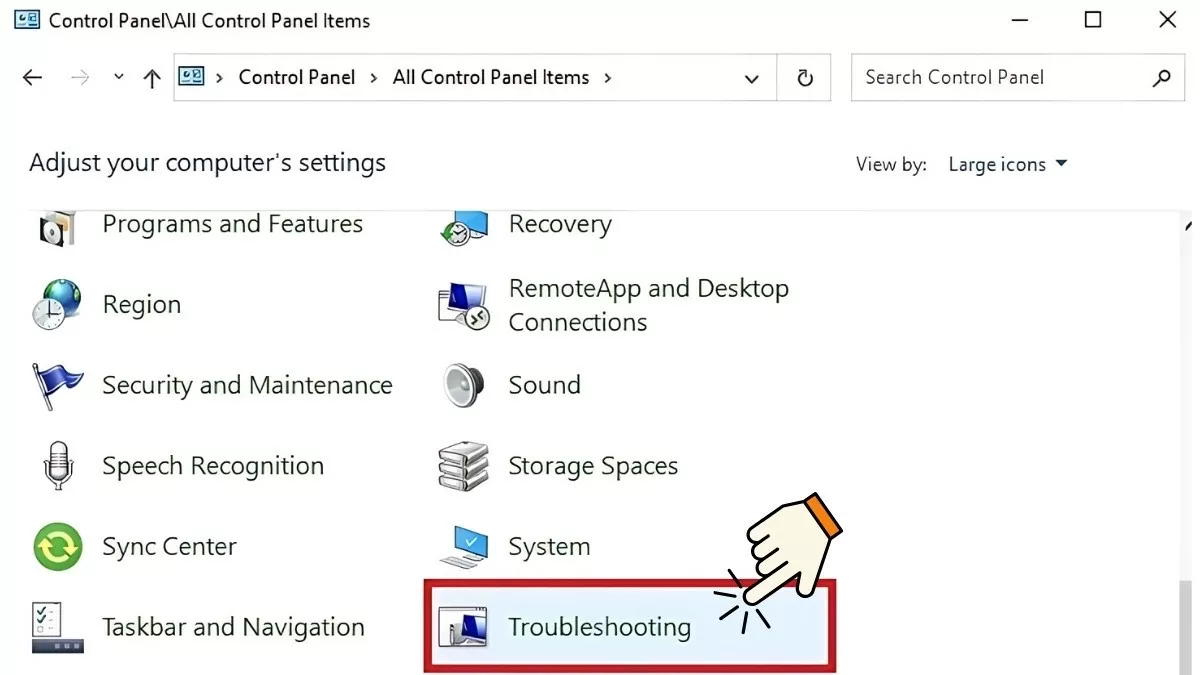 |
Paso 4 : En la lista, seleccione el "Solucionador de problemas" que coincida con el problema actual de su controlador. Luego, haga clic en "Siguiente" y siga las instrucciones en pantalla.
 |
Este método le ayuda a resolver problemas con los controladores de forma cómoda y rápida, sin tener que realizar operaciones complicadas.
Cómo escanear su computadora en busca de virus con Windows Defender
A veces, los errores de controlador pueden aparecer debido a una infección de virus en el dispositivo proveniente de archivos descargados de sitios web no confiables. Para solucionar esto, puede usar Windows Defender para analizar y eliminar el virus.
Paso 1 : Primero, abra el menú Inicio, escriba "Seguridad de Windows" y presione Entrar.
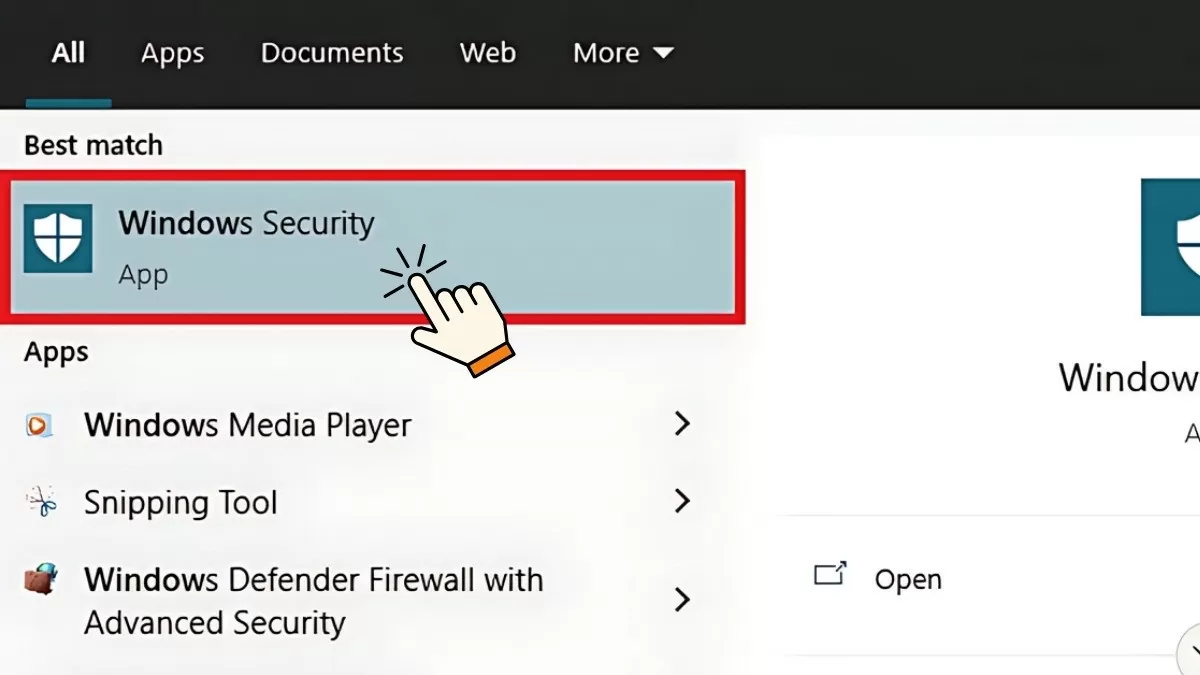 |
Paso 2: A continuación, seleccione "Protección contra virus y amenazas".
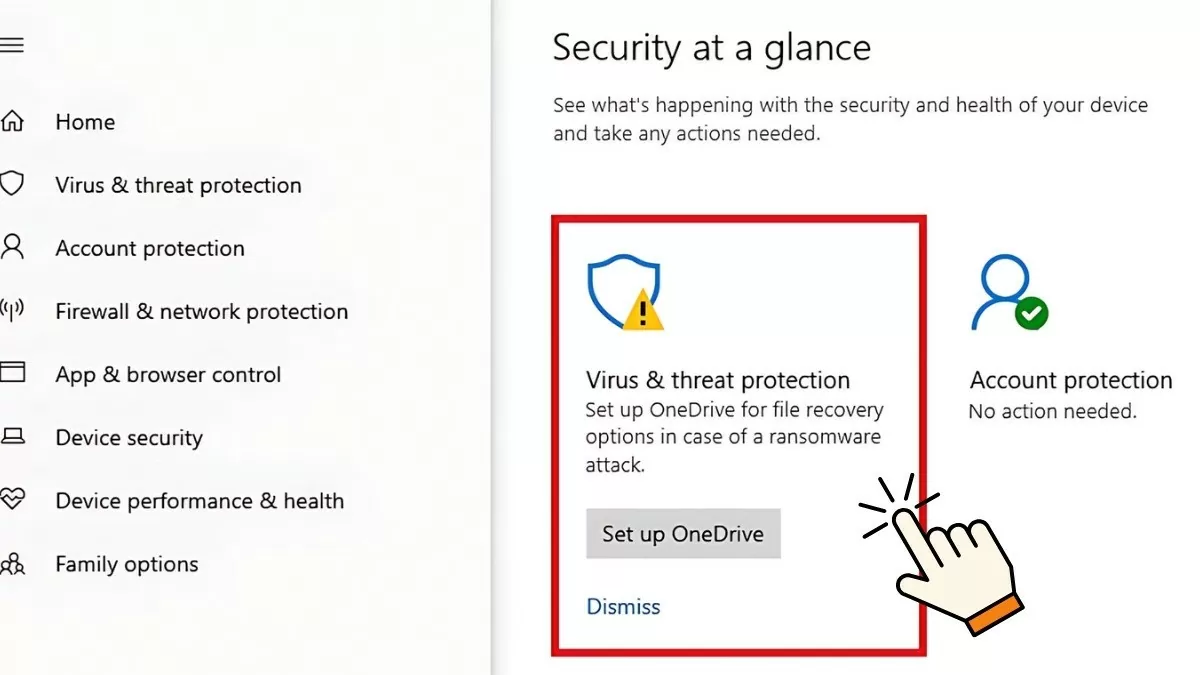 |
Paso 3 : En la pantalla de Protección contra virus y amenazas, puede seleccionar "Análisis rápido" para detectar rápidamente virus en su dispositivo. También puede seleccionar "Opciones de análisis" para realizar un análisis de virus más detallado.
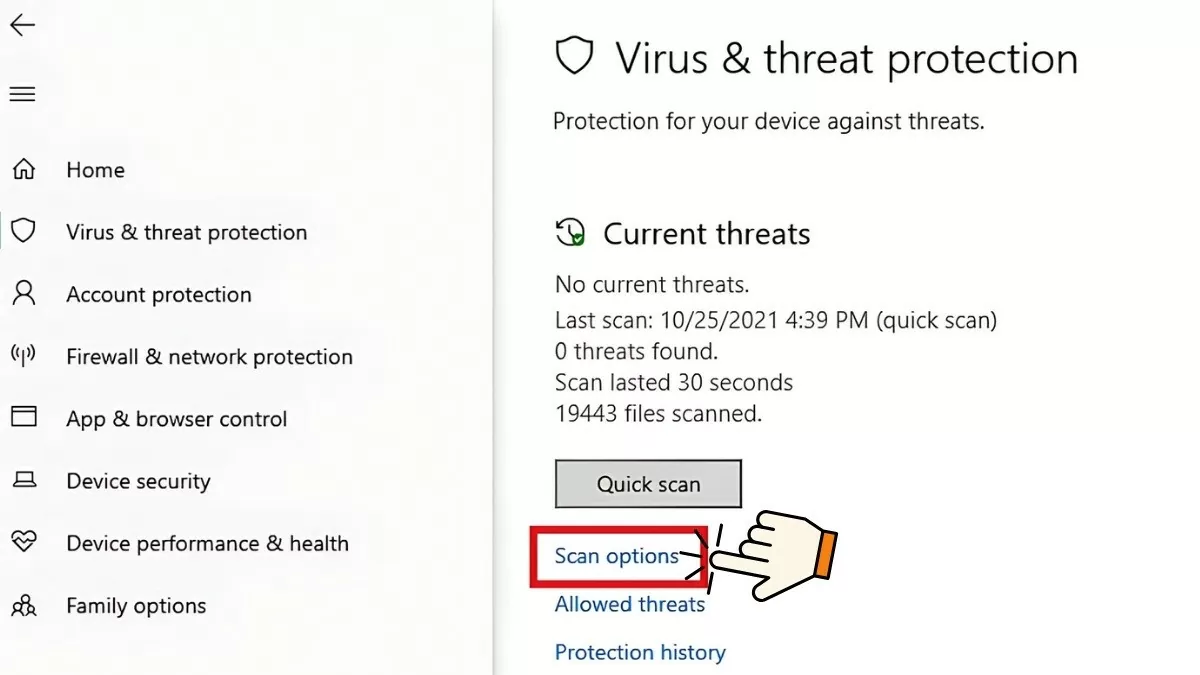 |
Paso 4: En la sección Opciones de análisis, Windows Defender ofrece las siguientes funciones de análisis de virus:
- Análisis rápido: analiza rápidamente si hay virus en las carpetas del sistema.
- Análisis completo: Comprueba todos los archivos y aplicaciones activos en la unidad. Este proceso es lento y puede tardar hasta una hora.
- Escaneo personalizado: permite seleccionar archivos específicos para escanear en busca de virus.
- Análisis sin conexión de Microsoft Defender: Analiza y elimina malware persistente. Este proceso tarda unos 15 minutos.
Tras seleccionar el modo de análisis adecuado, haga clic en "Analizar ahora" para iniciar el proceso. Los resultados se mostrarán en la parte superior del informe de Windows Defender una vez finalizado el proceso.
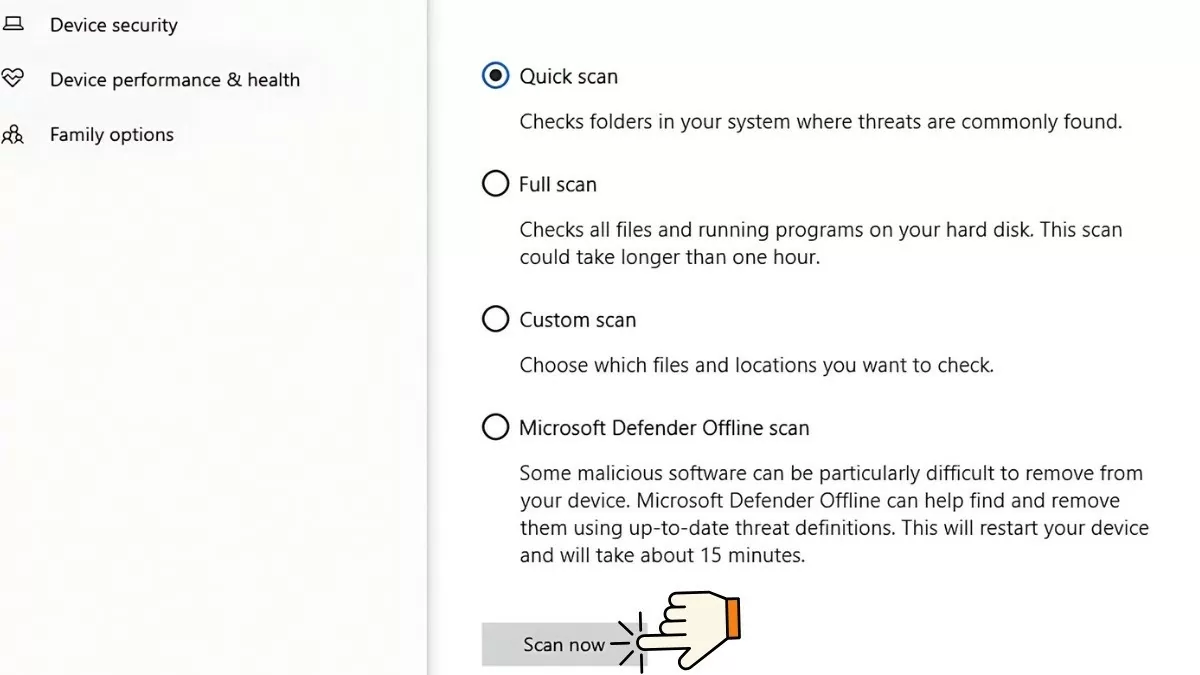 |
De esta manera garantizarás que tu ordenador esté protegido contra virus que pueden provocar errores en los controladores y mantendrá un rendimiento óptimo.
Guía de actualización de Windows 10
Si tiene un problema con los controladores que no puede solucionar con otros métodos, actualizar Windows 10 podría ser útil. Asegúrese de que la instalación de dispositivos esté habilitada para que Windows instale los controladores automáticamente durante las actualizaciones del sistema antes de hacerlo.
Paso 1: Abra el menú Inicio, escriba “Cambiar la configuración de instalación del dispositivo” y presione Entrar.
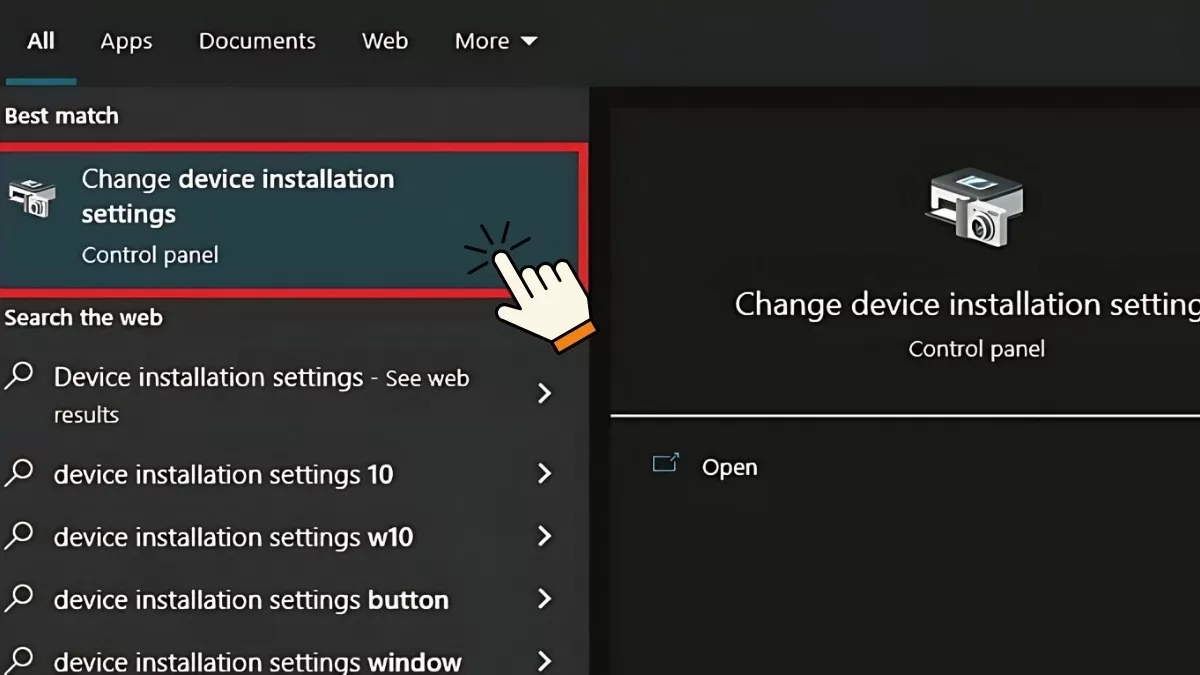 |
Paso 2 : Cuando aparezca la ventana, verá la pregunta como se muestra a continuación: seleccione "Sí", luego haga clic en "Guardar cambios".
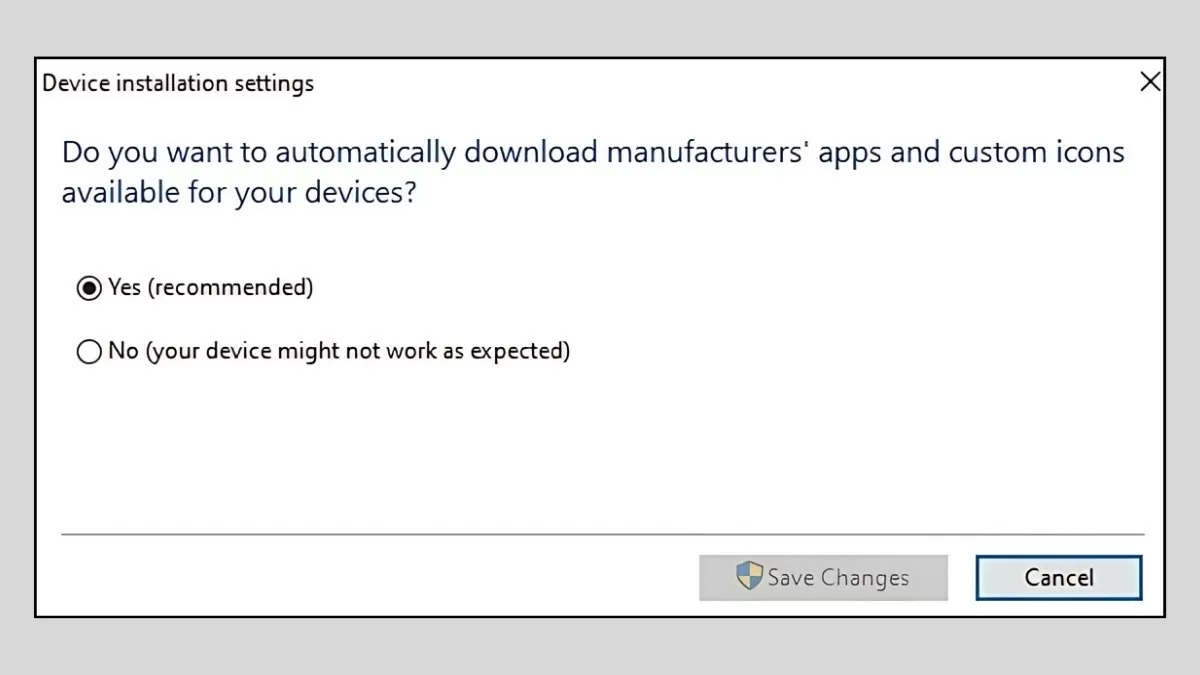 |
Paso 3 : Continúe seleccionando las opciones en Windows Update y actualizaciones de controladores relacionadas. Finalmente, haga clic en "Descargar e instalar" para iniciar la descarga e instalación de la actualización.
Seguir estos pasos le ayudará a actualizar Windows 10 para resolver eficazmente los problemas de controladores en su computadora, garantizando así un funcionamiento estable del sistema.
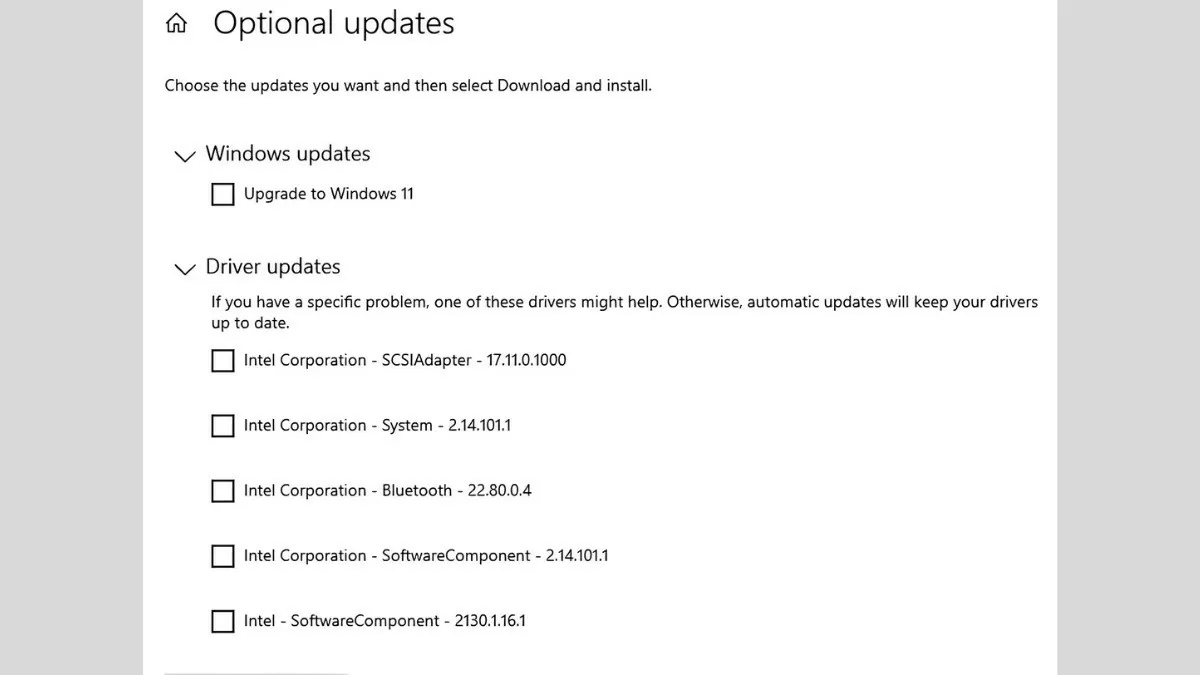 |
Para corregir errores de controladores en Windows 10 de la forma más eficaz, revise y actualice los controladores con regularidad. Reinstale los controladores cuando sea necesario y utilice las herramientas de soporte incluidas. Proteja su computadora de virus y utilice siempre la última versión del software para evitar errores de controladores y conflictos innecesarios.
[anuncio_2]
Fuente: https://baoquocte.vn/mach-ban-5-cach-sua-loi-driver-hieu-qua-va-nhanh-chong-nhat-278221.html






















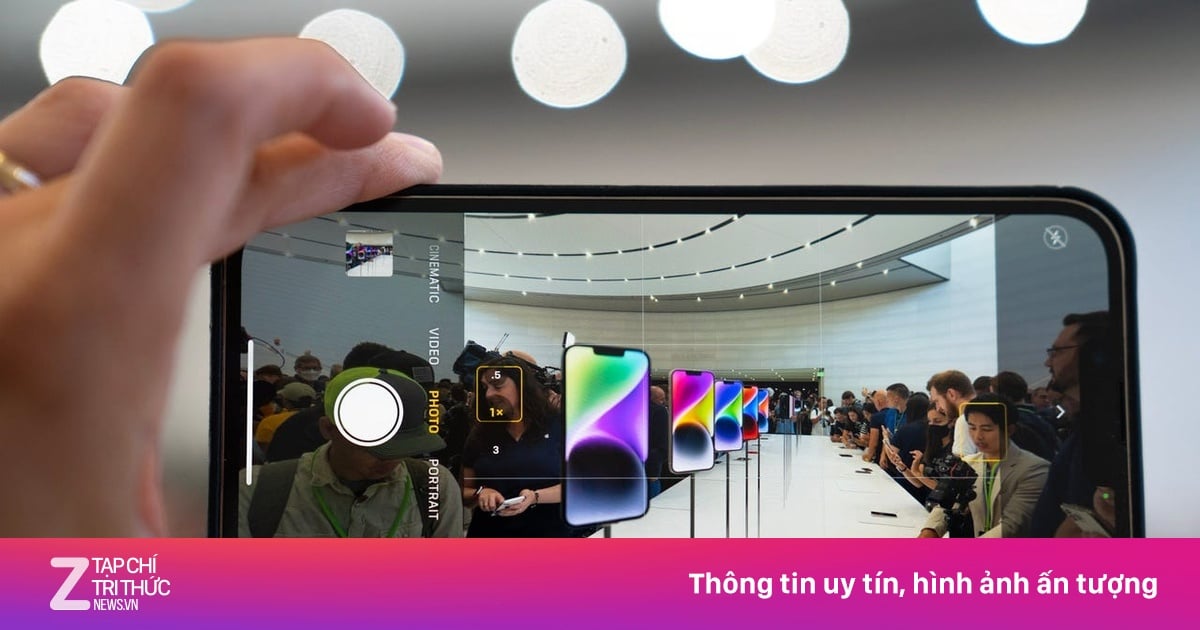
















































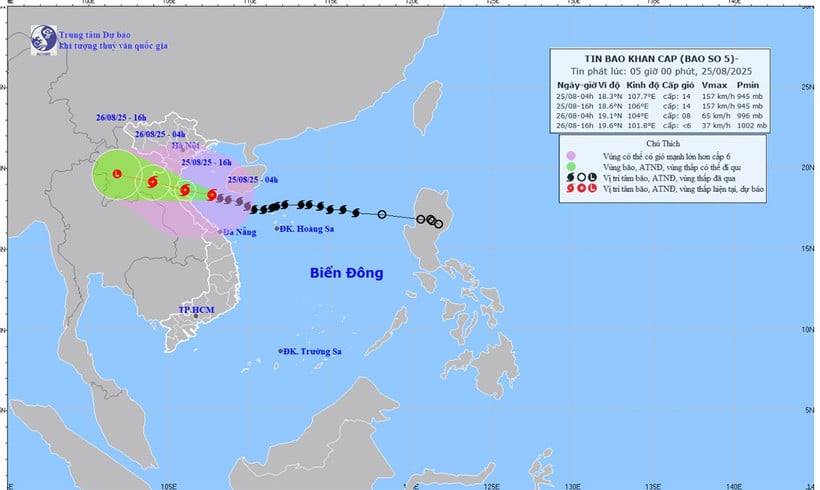










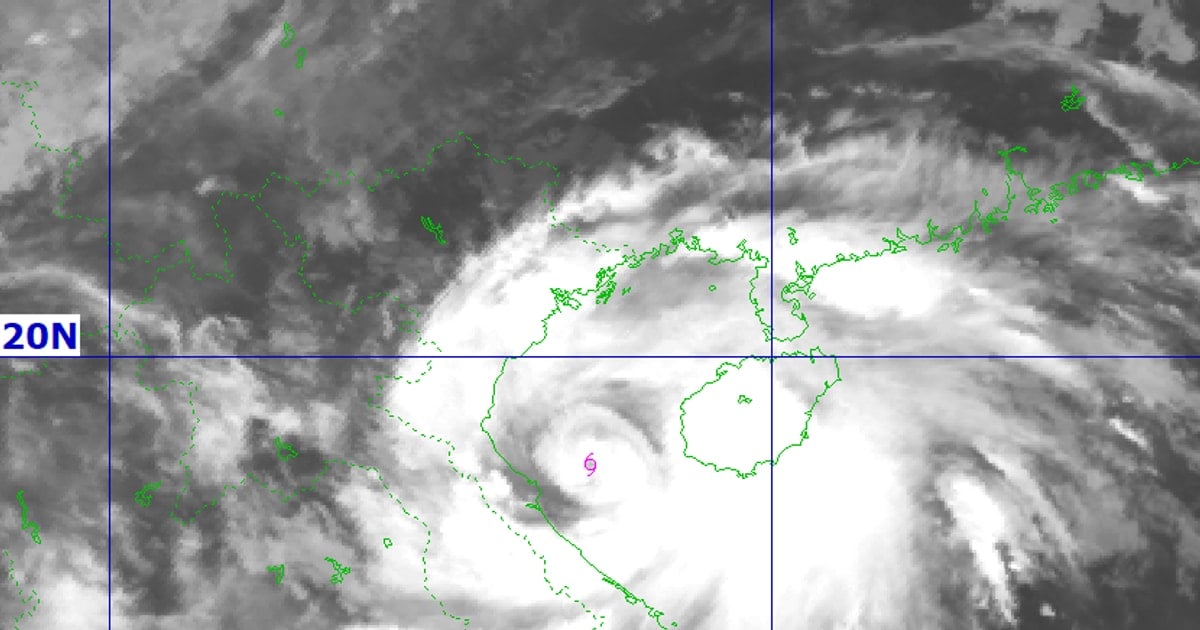





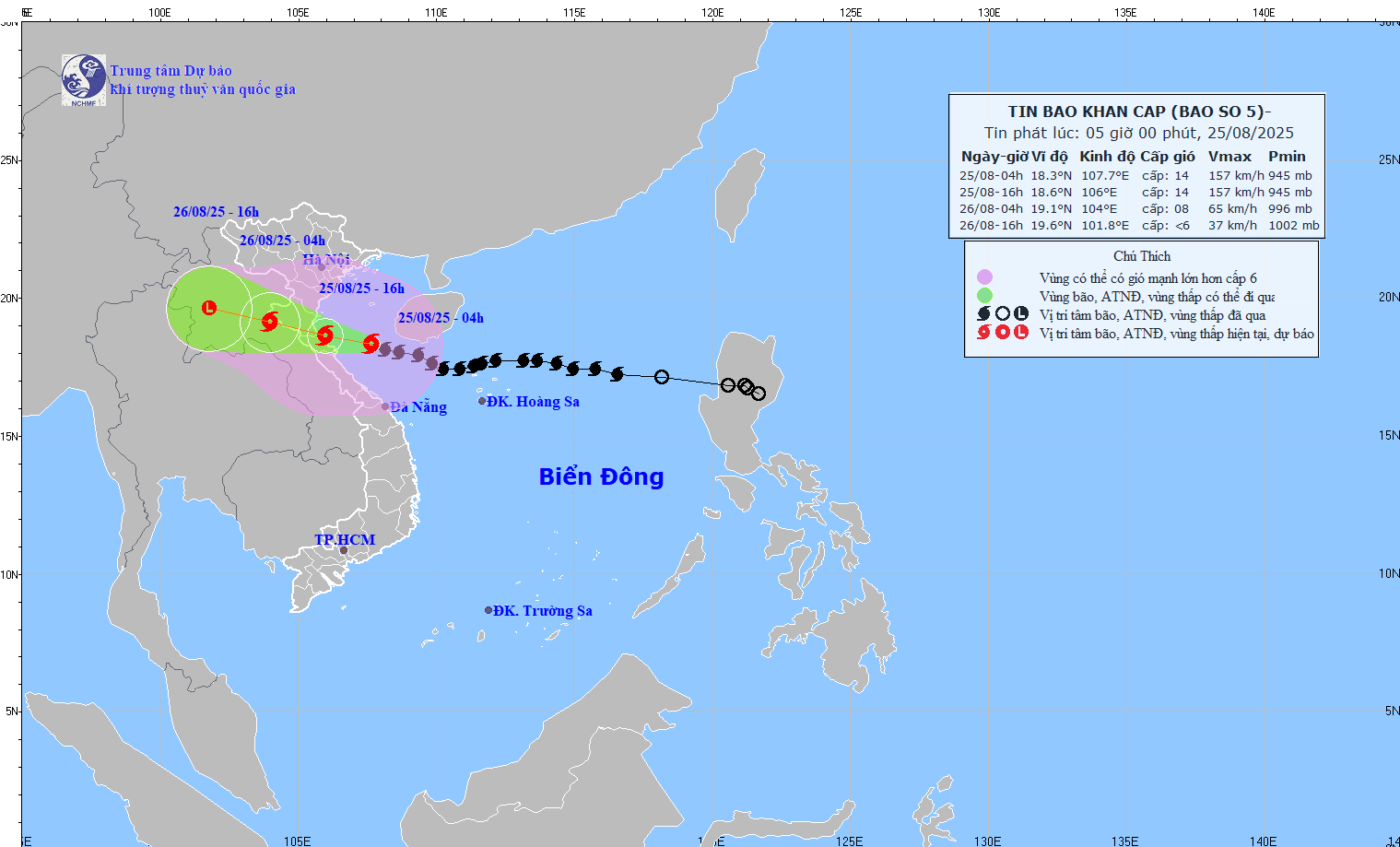
















Kommentar (0)